[100% løst] Hvordan fikser du Feilutskrift-melding på Windows 10?
![[100% løst] Hvordan fikser du Feilutskrift-melding på Windows 10? [100% løst] Hvordan fikser du Feilutskrift-melding på Windows 10?](https://img2.luckytemplates.com/resources1/images2/image-9322-0408150406327.png)
Mottar feilmelding om utskrift på Windows 10-systemet ditt, følg deretter rettelsene gitt i artikkelen og få skriveren din på rett spor...
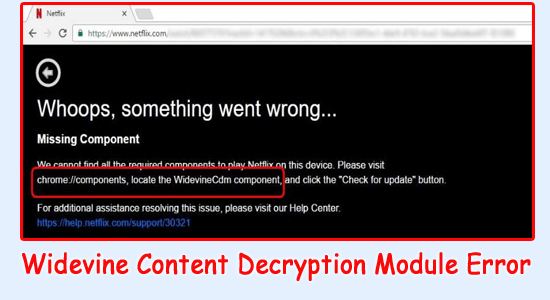
Widevine innholdsdekrypteringsmodulfeil rapporteres av mange brukere når de strømmer innhold i Google Chrome-nettleseren. Feilen sees generelt når du strømmer plattformer som Amazon Prime, Netflix osv. i Chrome-nettleseren.
Feilen oppstår vanligvis mens du ser på den DRM-beskyttede HTML 5-videoen . Så her i denne opplæringen finner du ut trinnvise instruksjoner for å komme forbi feilen.
Men før du begynner med løsningene er det viktig å forstå hva som er Widevine Content Decryption Module og hva som forårsaker feilen.
Så uten videre, la oss komme i gang..!
Hva er Widevine Content Decryption Module?
Widevine Content Decryption Module er en plugin som finnes i nettlesere som Google Chrome og Firefox.
Denne plugin-en er som standard tilgjengelig i Chrome-nettleseren og brukes til å spille av DRM-beskyttet HTML5-lyd og video på plattformer som Netflix, Spotify, Amazon Prime, etc.
Men hvis i tilfelle plugin-en er utdatert eller nettleseren ikke klarer å finne den, vil du sannsynligvis se feilen når du streamer innholdet på plattformen.
Hva forårsaker Widevine Content Decryption Module-feil i Chrome?
Vel, hovedårsaken til Widevine Content Decryption Module Chrome- feilen kjører den utdaterte plugin-en, og på grunn av inkompatibilitet ser du feilen. Men det er også andre grunner som kan føre til at feilen vises, nedenfor kan du se på noen av dem:
Så dette er de mulige bakmennene som er ansvarlige for feilen. Nå er det på tide å prøve effektive løsninger for å komme forbi feilen.
Hvordan fikse Widevine Content Decryption Module-feil
Innholdsfortegnelse
Veksle
Fix 1 – Oppdater Widevine Content Decryption Module
Hvis du ikke har oppdatert Widevine Content Decryption Module på en stund, anbefales det å sjekke om det er noen oppdatering tilgjengelig for den og laste ned oppdateringene. For å sjekke om det er noen tilgjengelige oppdateringer for Widevine Content Decryption Module, følg instruksjonene nevnt nedenfor:
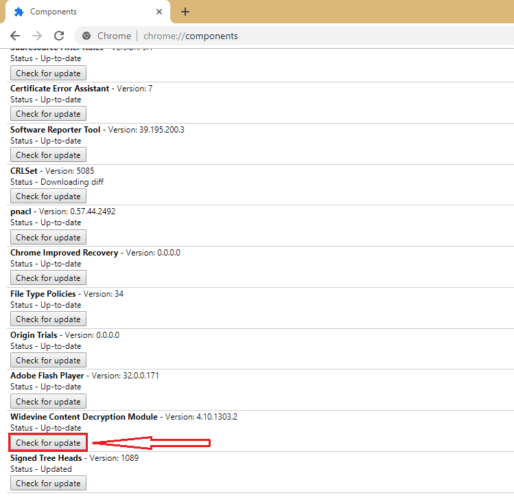
Fix 2 – Endre tillatelsesinnstillinger for Widevine Content Decryption Module
Widevine Content Decryption Module trenger full tilgang for å fungere ordentlig, og hvis den ikke har full tilgang, kan slike problemer oppstå. Så det anbefales å endre tillatelsesinnstillingene og gi full tilgang til Widevine Decryption Module for å unngå denne typen problemer. For å endre tillatelsesinnstillingene for Widevine Decryption Module, følg instruksjonene nevnt nedenfor:
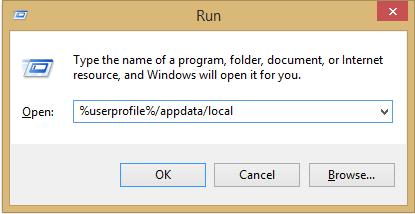
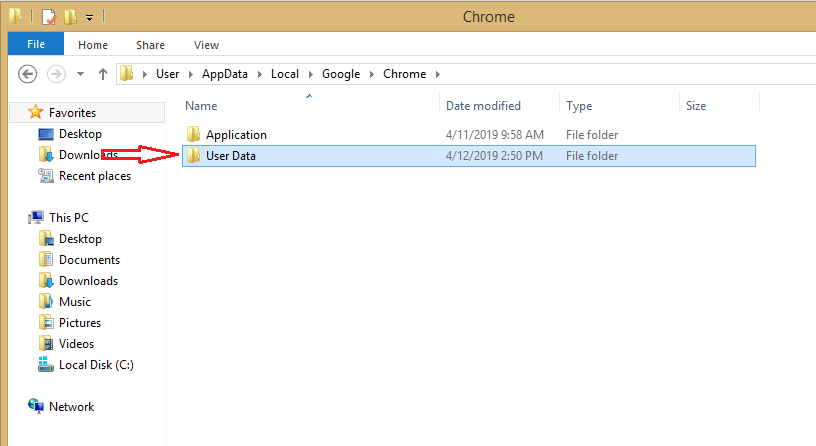
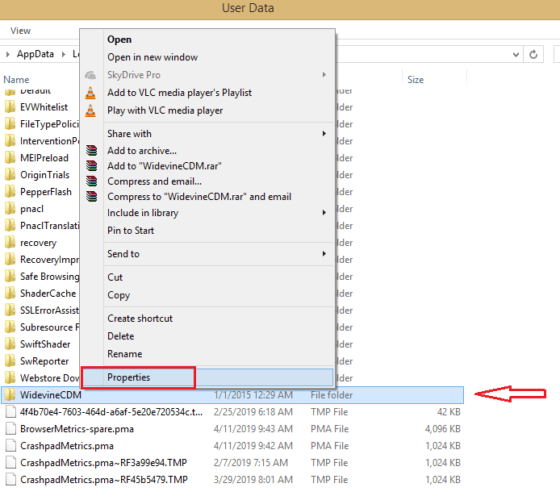
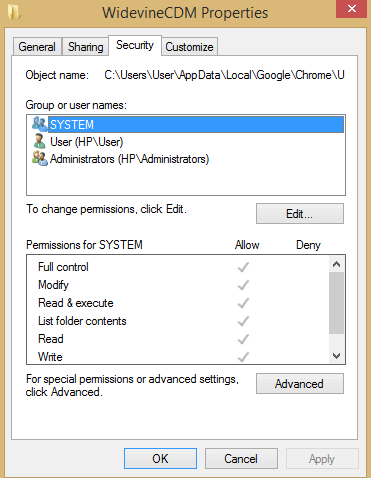
Start PC-en på nytt og følg metoden nevnt ovenfor for å oppdatere Widevine Content Decryption Module og sjekke om problemet er løst eller ikke.
Fix 3 – Slett og oppdater plugin-mappen
Hvis begge metodene nevnt ovenfor ikke fungerte for deg, anbefales det å slette plugin-mappen og deretter oppdatere den for å løse problemet. Følg trinnene nedenfor for å oppdatere og slette plugin-mappen:
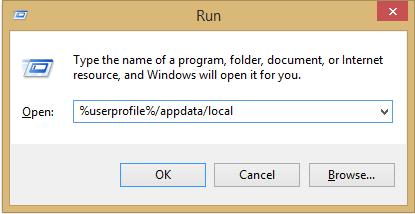
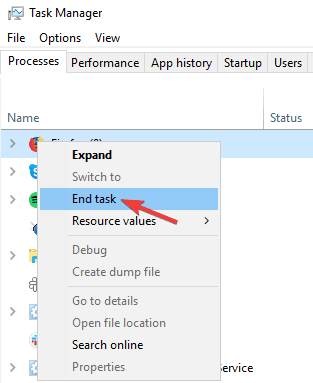
Les også – FIKSET: Google Chrome Aw, Snap! Noe gikk galt feil på Windows 10
Fix 4 – Deaktiver brannmur og sikkerhetssystemer på datamaskinen midlertidig
Ofte forhindrer sikkerhetssystemet på datamaskiner at applikasjoner og spill fungerer som de skal, og det kan også være årsaken til denne feilen.
Så det anbefales å deaktivere sikkerhetssystemene som Windows Defender og tredjeparts antivirus og også Windows-brannmuren.
Og prøv deretter å oppdatere Widevine Content Decryption Module. Følg instruksjonene nedenfor for å deaktivere brannmurene og sikkerhetssystemene midlertidig:
Windows brannmur
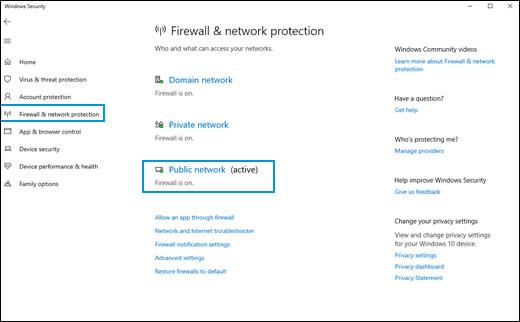
Tredjeparts antivirusprogram
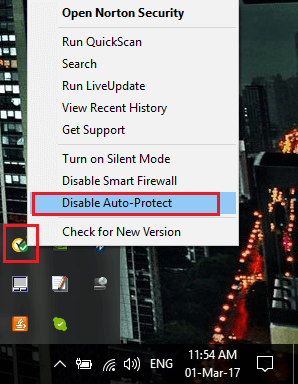
Windows Defender
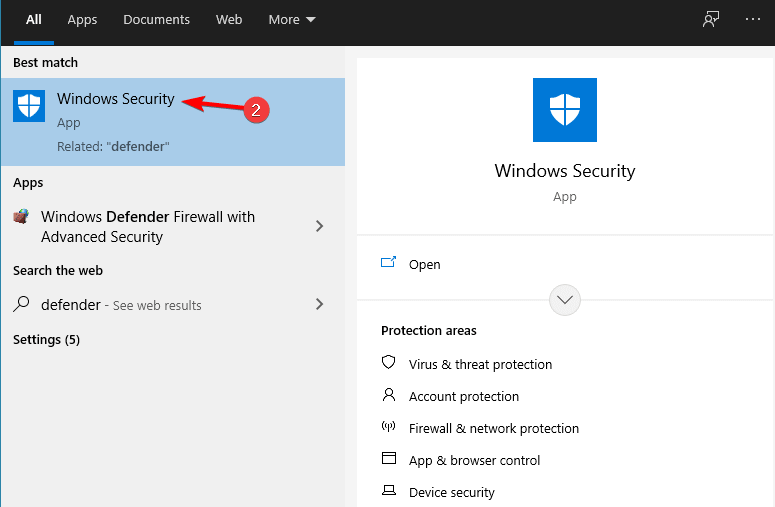
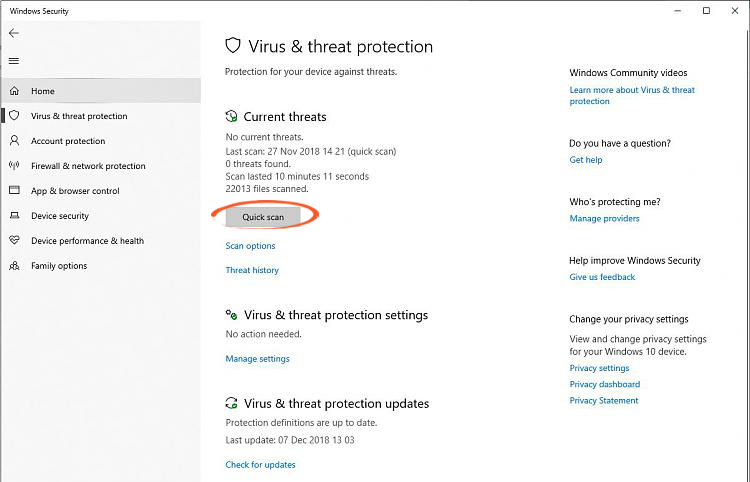
Følg nå den første metoden for å oppdatere modulen og sjekk om problemet er løst eller ikke.
Fix 5 – Installer Chrome på nytt
Hvis ingen av metodene nevnt ovenfor fungerte for deg, anbefales det å gå for en fullstendig ominstallering av Chrome. Følg trinnene nedenfor for å installere Google Chrome på nytt:
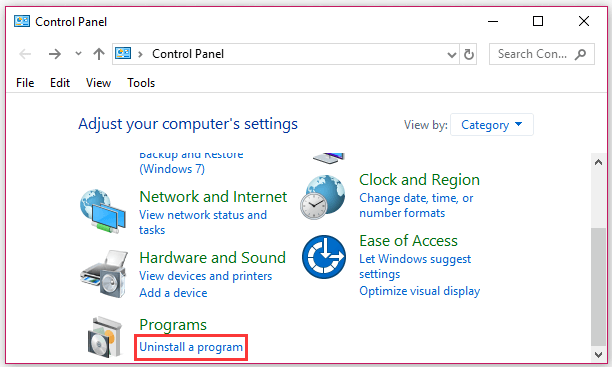
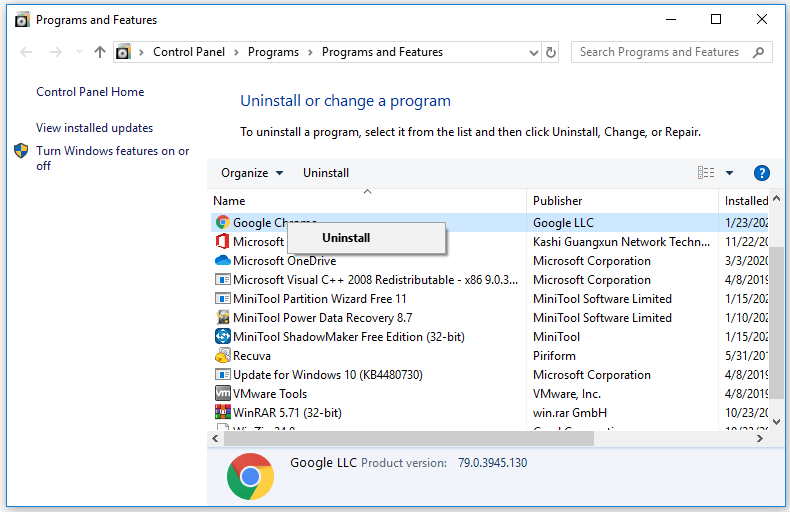
Beste løsning for å optimalisere din Windows 10/11 PC
Det er et ekspertverktøy utviklet av fagfolk for å håndtere flere problemer med Windows PC. Bruk dette verktøyet til å skanne PC-en og fikse PC-feilene.
Den er i stand til å fikse DLL-feil, BSOD-feil, registerfeil, nettleserfeil, oppdateringsfeil, reparere ødelagte filer, beskytte PC-en mot skadelig programvare, øke ytelsen til datamaskinen din og mye mer.
Konklusjon:
Så det er alt for hvordan du fikser Widevine Content Decryption Module-feil.
Reparasjonene nevnt ovenfor er enkle å følge, og en av dem bør fungere for deg, så sørg for å følge dem en etter en, men du finner den som fungerer for deg.
Håper en av våre løsninger klarte å fikse problemet i ditt tilfelle.
Lykke til..!
Mottar feilmelding om utskrift på Windows 10-systemet ditt, følg deretter rettelsene gitt i artikkelen og få skriveren din på rett spor...
Du kan enkelt besøke møtene dine igjen hvis du tar dem opp. Slik tar du opp og spiller av et Microsoft Teams-opptak for ditt neste møte.
Når du åpner en fil eller klikker på en kobling, vil Android-enheten velge en standardapp for å åpne den. Du kan tilbakestille standardappene dine på Android med denne veiledningen.
RETTET: Entitlement.diagnostics.office.com sertifikatfeil
For å finne ut de beste spillsidene som ikke er blokkert av skoler, les artikkelen og velg den beste ublokkerte spillnettsiden for skoler, høyskoler og arbeider
Hvis du står overfor skriveren i feiltilstand på Windows 10 PC og ikke vet hvordan du skal håndtere det, følg disse løsningene for å fikse det.
Hvis du lurer på hvordan du sikkerhetskopierer Chromebooken din, har vi dekket deg. Finn ut mer om hva som sikkerhetskopieres automatisk og hva som ikke er her
Vil du fikse Xbox-appen vil ikke åpne i Windows 10, følg deretter rettelsene som Aktiver Xbox-appen fra tjenester, tilbakestill Xbox-appen, Tilbakestill Xbox-apppakken og andre..
Hvis du har et Logitech-tastatur og -mus, vil du se at denne prosessen kjører. Det er ikke skadelig programvare, men det er ikke en viktig kjørbar fil for Windows OS.
Les artikkelen for å lære hvordan du fikser Java Update-feil 1603 i Windows 10, prøv rettelsene gitt en etter en og fiks feil 1603 enkelt ...




![FIKSET: Skriver i feiltilstand [HP, Canon, Epson, Zebra og Brother] FIKSET: Skriver i feiltilstand [HP, Canon, Epson, Zebra og Brother]](https://img2.luckytemplates.com/resources1/images2/image-1874-0408150757336.png)

![Slik fikser du Xbox-appen som ikke åpnes i Windows 10 [HURTIGVEILEDNING] Slik fikser du Xbox-appen som ikke åpnes i Windows 10 [HURTIGVEILEDNING]](https://img2.luckytemplates.com/resources1/images2/image-7896-0408150400865.png)

